1.信号函数和槽函数
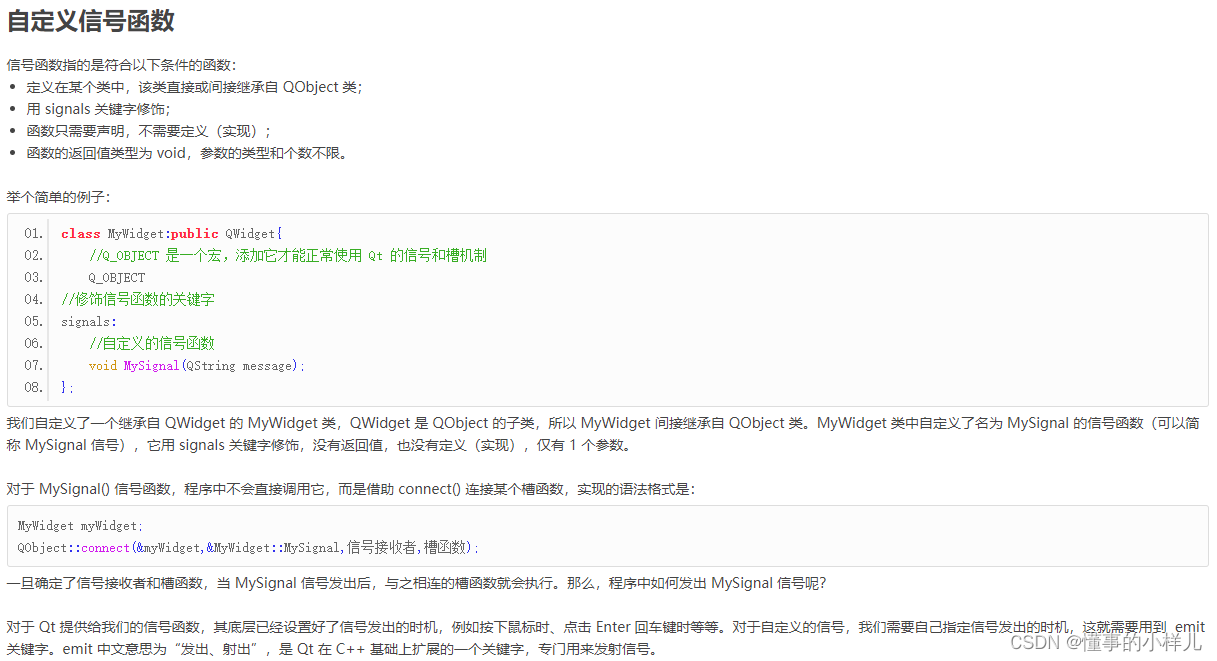




QT的文件操作:
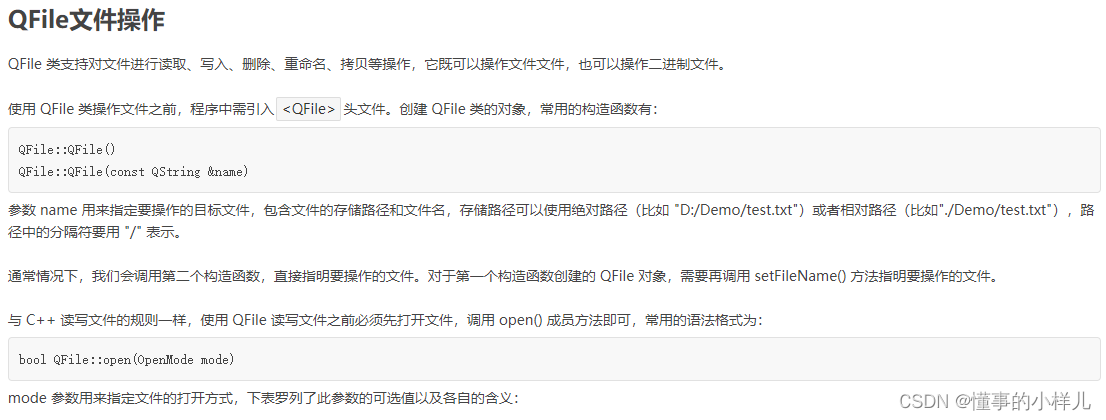
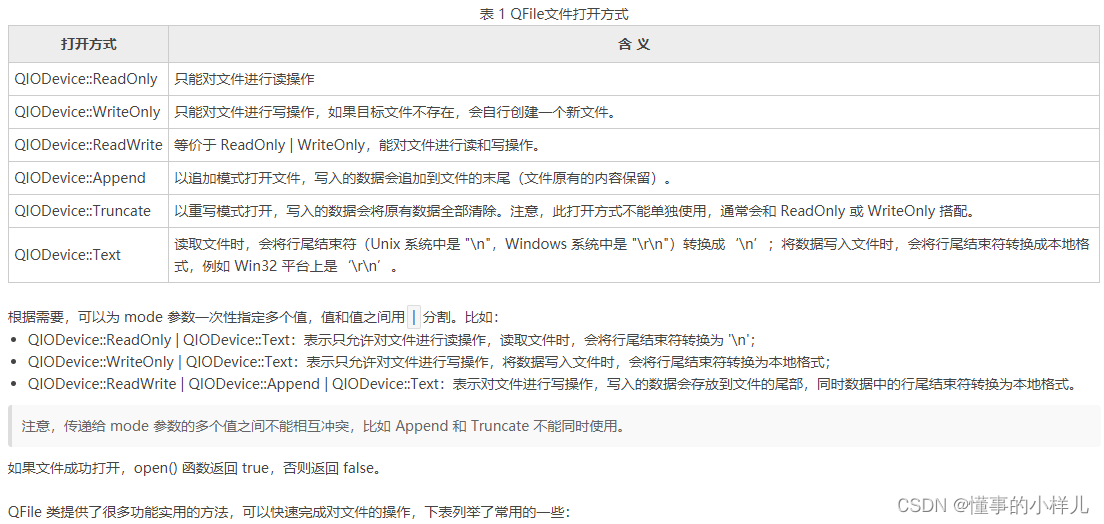
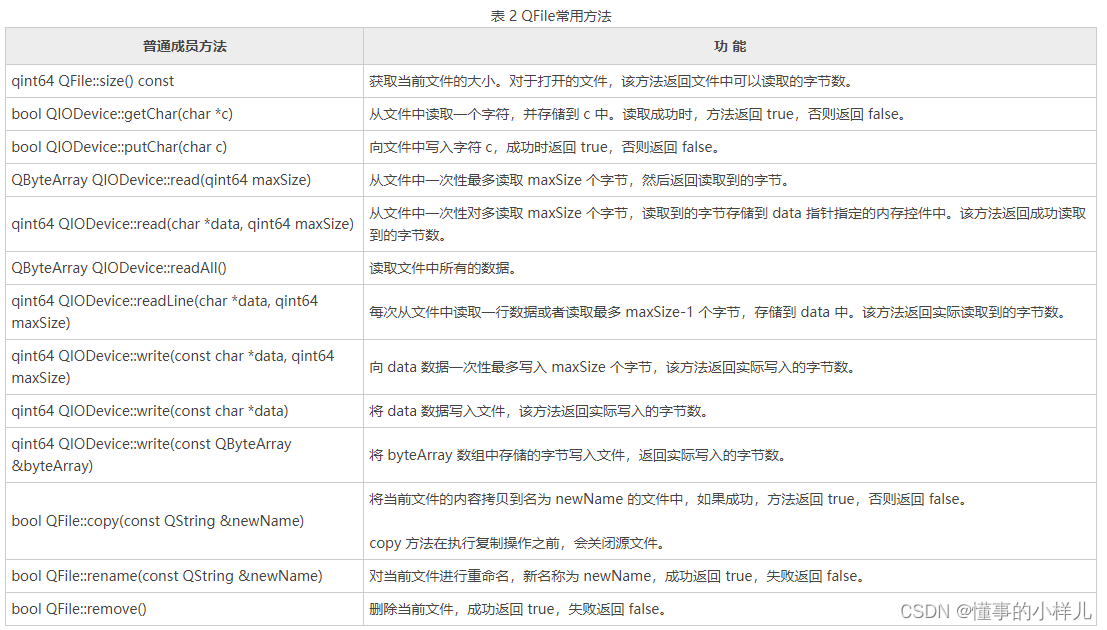
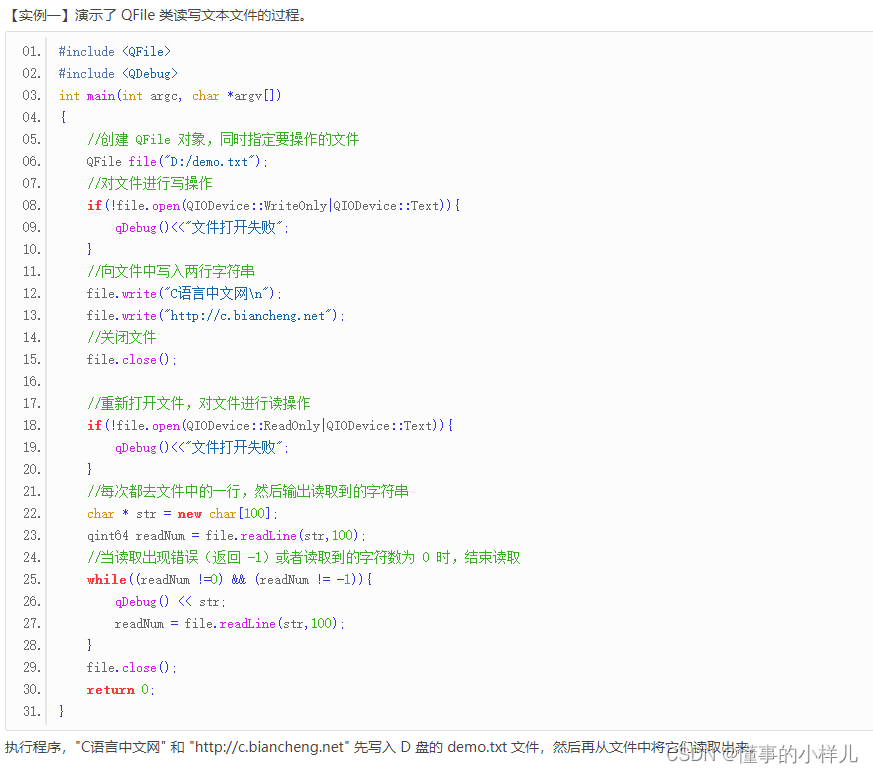

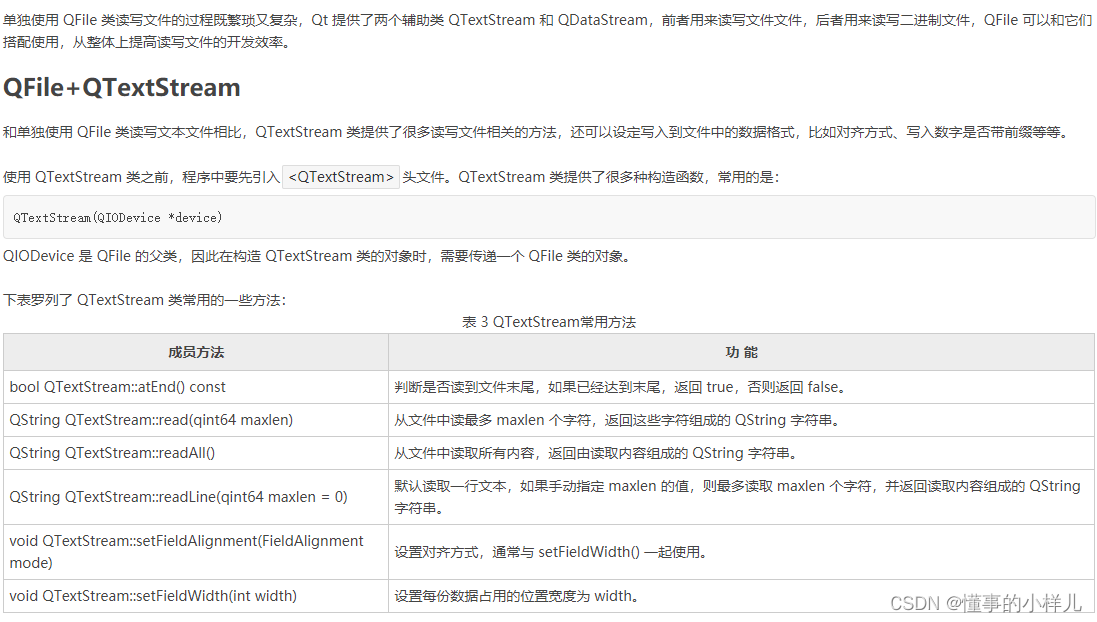
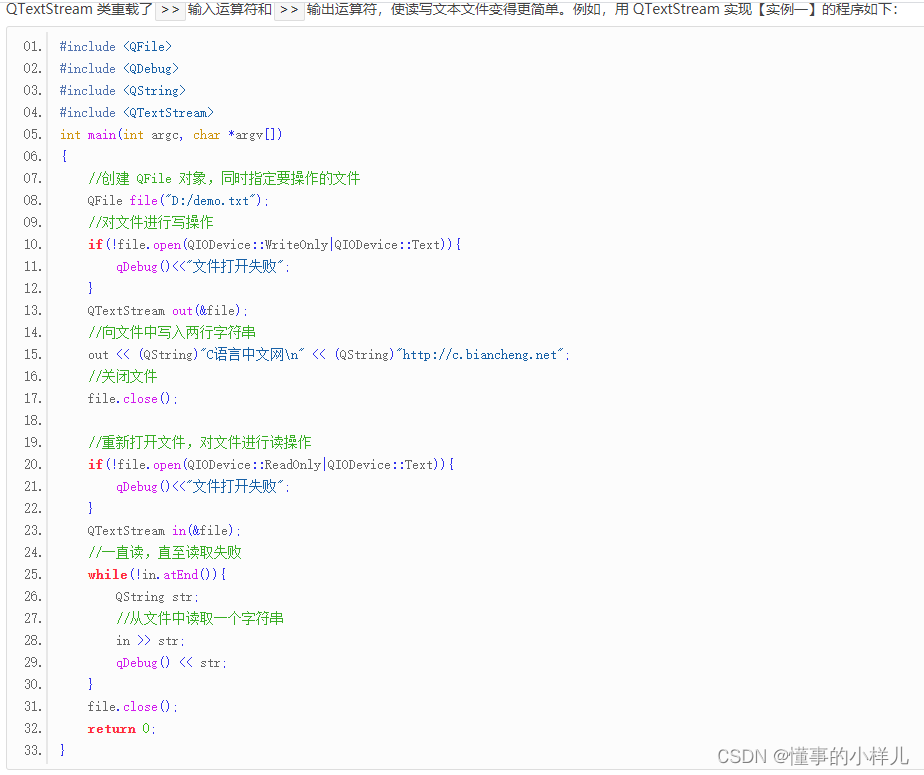
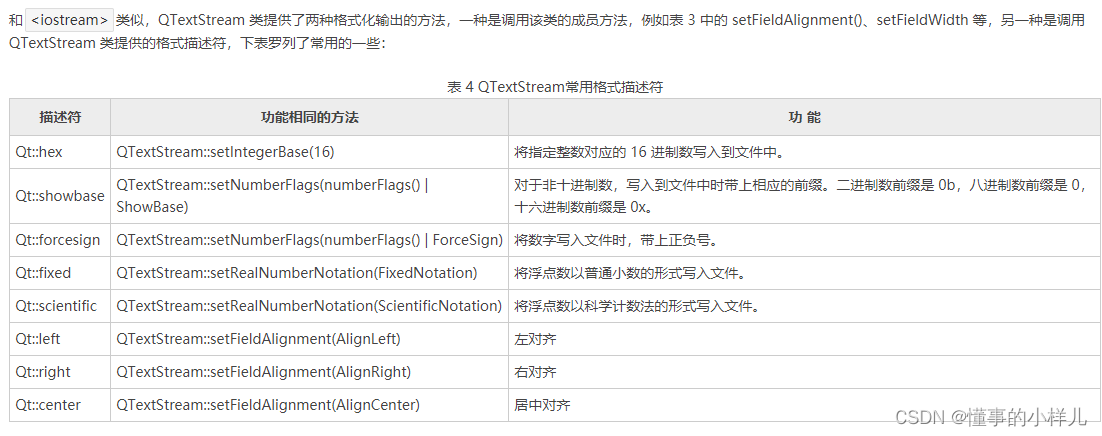
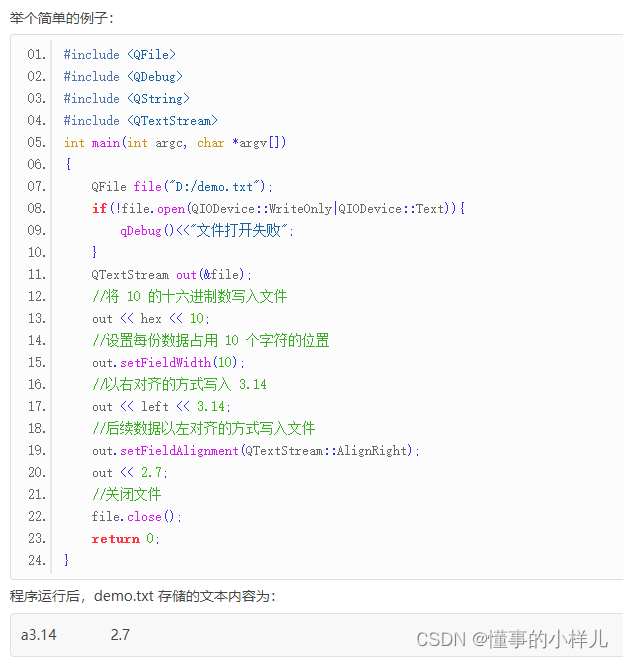


http://c.biancheng.net/view/vip_9665.html

打包 Qt 程序,通常选用以 release 模式生成的可执行文件。和 debug 模式相比,release 模式生成的可执行文件体积更小,运行效率更快。
Qt Creator 默认以 debug 模式生成可执行文件,如下图所示,可以手动修改 Qt Creator 以 release 模式生成可执行文件。找到生成的可执行文件后,将其拷贝到一个空的文件夹,比如笔者将其拷贝到了新建的 D:\StuInfoFile 文件夹中,此时的 StuInfoFile.exe 是无法运行的,双击它系统会提示类似“找不到 xxx.dll”的错误信息。
在“开始”中找到 Qt 命令行程序并打开,如下图所示:

在命令行中,先执行 “cd D:\StuInfoFile” 命令进入 StuInfoFile 文件夹,然后再执行 “windeployqt StuInfoFile.exe” 命令。windeployqt 是 Qt 提供的 Windows 平台打包工具,它能找到 StuInfoFile.exe 可执行文件需要的所有动态链接库,并将它们拷贝到当前文件夹中。
成功执行命令之后,StuInfoFile 文件夹内会增加很多文件夹和文件(如下图所示),这些都是 StuinfoFile.exe 执行所需要的。
再次双击 StuInfoFile.exe,如果它可以成功执行,表明打包操作是成功的。我们可以直接将 StuInfoFile 文件夹分享给他人,只要是 Windows 平台,都可以直接点击运行 StuinfoFile.exe 文件。
信号函数和槽函数的关联主要有三种方法:1.右键控件并点击“转到槽函数”来实现,这种方法需要自定义槽函数;2.在设计器中点击“编辑”选“edit signal/slot”来实现;3.自定义信号函数和槽函数并用connect连接二者。需要注意的是如果信号函数和槽函数都是自定义的,那么信号函数的发射时机也是需要通过代码自定义实现!




















 216
216











 被折叠的 条评论
为什么被折叠?
被折叠的 条评论
为什么被折叠?








